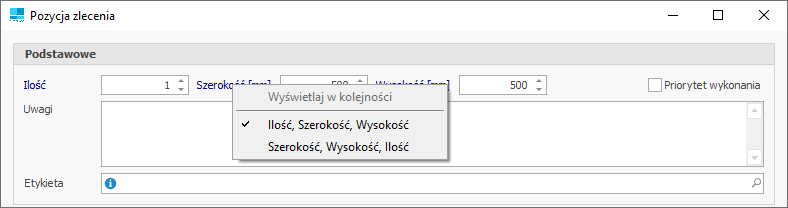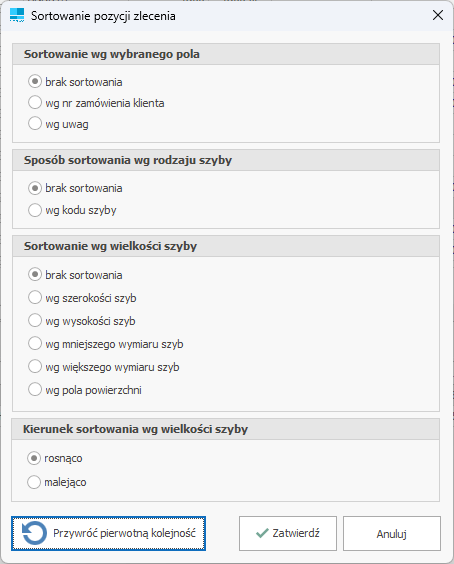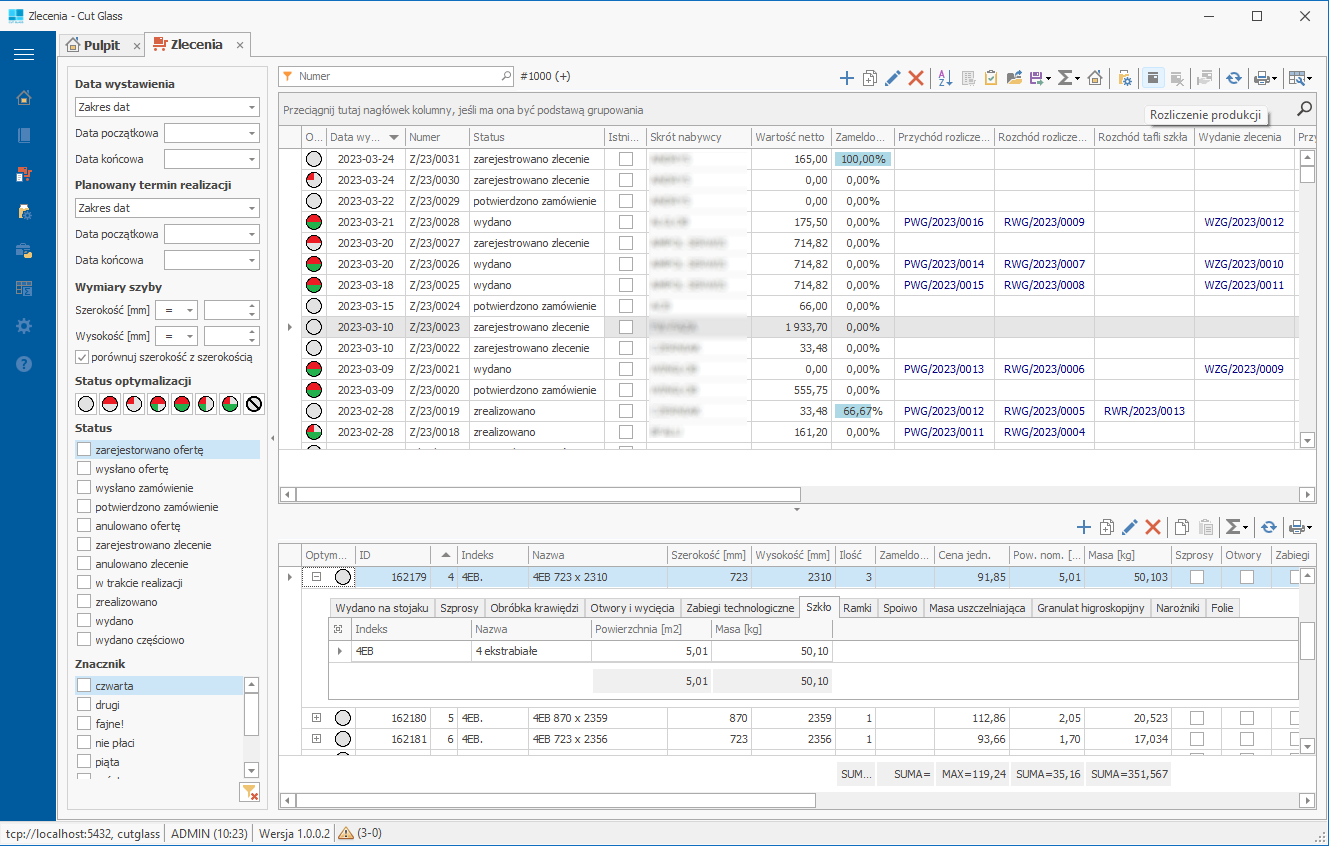
Informacje o filtrowaniu i wyszukiwaniu na listach znajdziesz → tutaj.
Informacje o limitowaniu pobieranych danych znajdziesz → tutaj.
Listy dokumentów z reguły zawierają dodatkowe zestawy filtrów. W powyższym przypadku są to:
- zakres daty wystawienia dokumentów z możliwością wybrania predefiniowanego zakresu z listy rozwijanej lub wprowadzenie własnego,
- zakres daty planowanego terminu realizacji zleceń,
- nabywca zlecenia,
- wymiary szyby - filtr ten pozwala na ograniczenie wyniku do zleceń, które posiadają zdefiniowane szyby o określonych wymiarach,
- status optymalizacji - filtruje wg statusu przypisania pozycji zleceń do zbioru optymalizacyjnego i statusu optymalizacji tegoż zbioru,
- status ogólny zlecenia,
- znaczniki przypisane do dokumentu.
- dodanie nowego dokumentu,
- powielenie istniejącego dokumentu,
- edycja dokumentu,
- usunięcie dokumentu (usunięcie dokumentu skutkuje przywróceniem do magazynu produktów znajdujących się na liście pozycji),
- sortowanie pozycji zleceń,
- wyświetlenie powiązanej oferty,
- wyświetlenie listy meldunków wykonania zlecenia
- import zleceń z plików,
- eksport dokumentu do formatu CSV / Edi ECOD,
- eksport ramek dla maszyny CNC,
- wyświetlenie podsumowania kalukulacyjengo,
- korekta informacji o wykonaniu szyb (% zameldowania szyb),
- dodanie zlecenia lub pozycji do zbioru optymalizacyjnego,
- wyświetlenie powiązanego zbioru optymalizacyjnego,
- wyświetlenie wszystkich powiązanych zbiorów optymalizacyjnych,
- wyświetlenie powiązanej optymalizacji rozkroju,
- rozliczenie produkcji (wykonanie operacji magazynowej polegającej na rozchodowaniu surowców użytych do produkcji szyby zespolonej i przyjęciu do magazynu wyrobu gotowego),
- wycofanie rozliczenia produkcji (wycofanie skutków magazynowych powstałych przez rozliczenie produkcji),
- wydanie wyrobu gotowego z magazynu,
- odświeżenie listy,
- wydruk raportów,
- wydruk etykiet,
- wydruk listy
Powielenie istniejącego zlecenia
Powielenie zlecenia polega na utworzeniu nowego zlecenia na postawie już istniejącego z wykluczeniem pól data wystawienia oraz status, które zostaną uzupełnione danymi pochodzącymi z poniższego formularza. Opcjonalnie kopiowane będą informacje:
uwagi, nr wg nabywcy, data zamówienia nabywcy, z pozycji zlecenia uwagi i informacje o zamówieniu klienta.
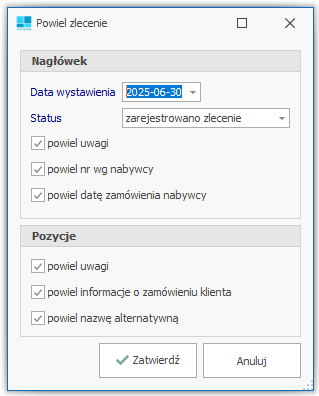
Import zleceń
Korzystając z definicji importu zleceń istnieje możliwość zaimportowania zleceń z systemów zewnętrznych. Należy w tym celu wybrać kontrahenta, od którego chcemy zaimportować zlecenia i definicję importu (jeśli została przypisana w kartotece kontrahentów definicja importu to ustawi się ona automatycznie). Następnie należy wskazać folder, który zawiera pliki do importu. W sekcji "folder plików" zostanie załadowana lista plików ze wskazanego wcześniej folderu z ograniczeniem do plików o rozszerzeniach nazwy ustawionych w definicji importu. Opcjonalnie można ustawić również folder plików DXF jeśli zamierzamy importować definicje kształtów szyb (jedna z kolumn definicji importu musi zawierać nazwy plików kształtów). Ustawienie daty wystawienia oraz daty zamówienia kontrahenta spowoduje przepisanie tych wartości do importowanego zlecenia (w przeciwnym wypadku data wystawienia będzie datą bieżącą). Jeżeli kontrahent wykorzystuje własne kody szyb, wówczas należy zdefiniować kody alternatywne dla importowanych pozycji. Po kliknięciu przycisku "Pobierz dane z pliku" pozycje z importowanego pliku zostaną załadowane do listy "Pozycje". Automatycznie oznaczone do importu zostaną pozycje, dla których udało się sparować identyfikatory szyb kartoteki Cut Glass z identyfikatorami z pliku.
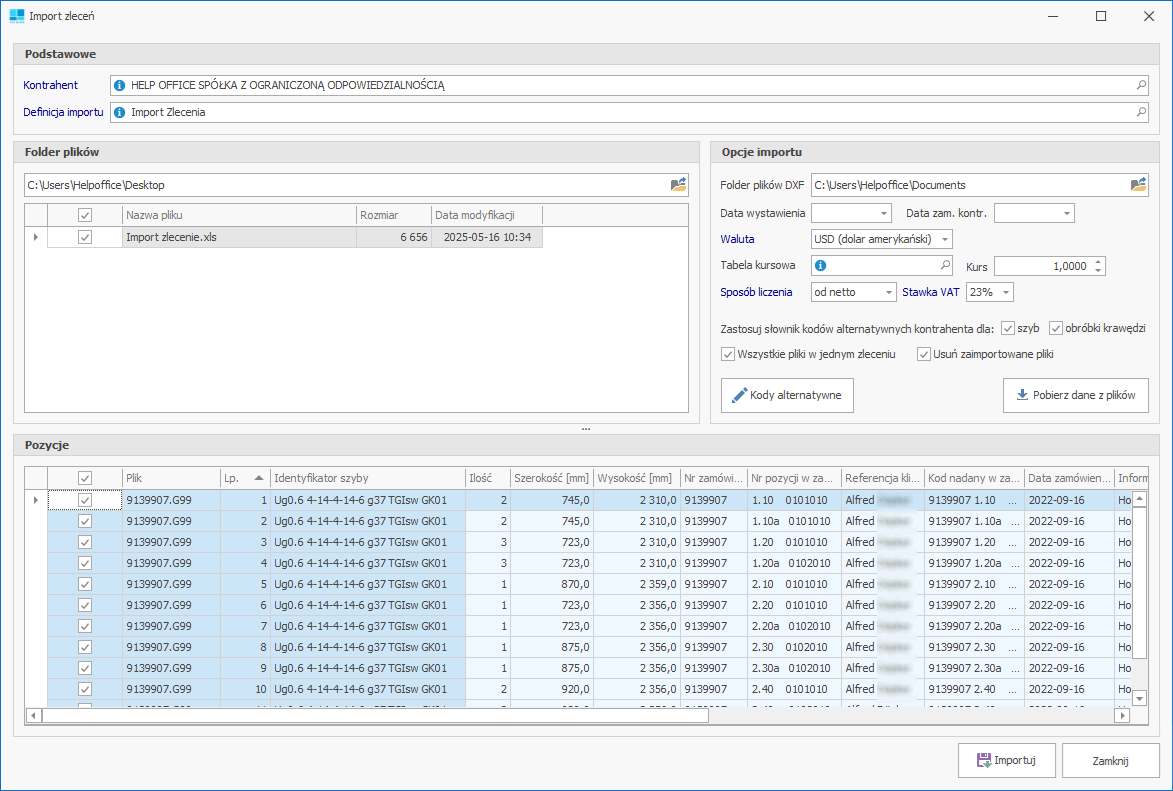
Eksport ramek
Eksport ramek w zakresie pozycji zleceń spowoduje wyświetlenie dodatkowego okna dialogowego z listą pozycji wybranych zleceń. Ramki można wyeksportować z ilością określoną w pozycji zlecenia lub ilością ograniczoną do w pełni rozkrojonych szyb. Schemat opisu dodatkowego stanowi szablon opisu pozycji zlecenia.

Podsumowanie kalkulacyjne
Podsumowanie kalkulacyjne przedstawia zagregowane dane dotyczące wszystkich składowych szyb zespolonych z wybranych zleceń.
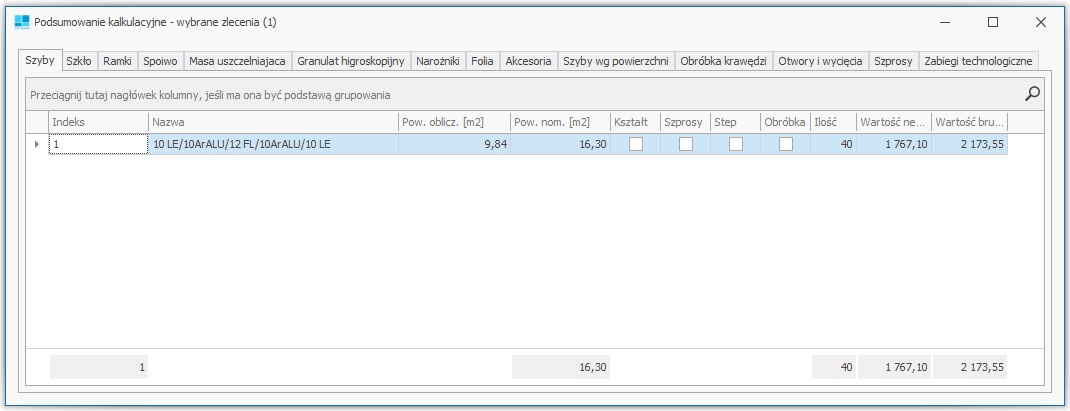
Dodanie zlecenia lub pozycji do zbioru optymalizacyjnego
Realizacja zlecenia rozpoczyna się od dopisania pozycji zleceń do zbiorów optymalizacyjnych. W tym celu należy wskazać zbiór, do którego będziemy dopisywać pozycje zleceń lub całe zlecenia. Jeżeli zbiór optymalizacyjny posiada limit ilości szyb w zbiorze to po jego przekroczeniu operacja dopisywania pozycji zostanie zakończona lub utworzony zostanie nowy zbiór. Utworzenie nowego zbioru nastąpi pod warunkiem zaznaczenia opcji "Twórz nowy zbiór po wypełnieniu bieżącego".
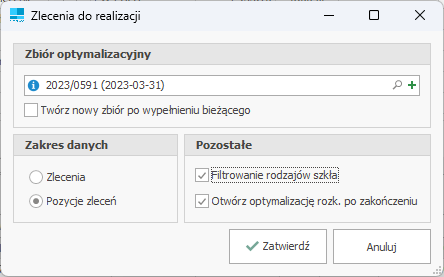
Do zbioru można dodawać całe zlecenia lub tylko wskazane pozycje.
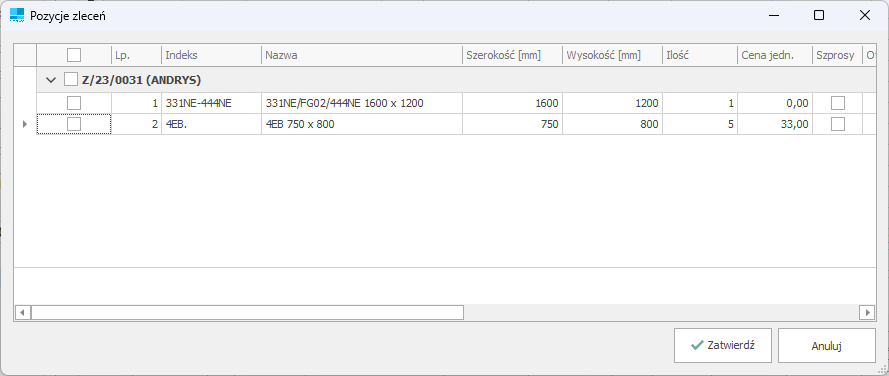
Dodatkowym kryterium ograniczającym zakres szyb elementarnych dodawanych do zbioru jest rodzaj użytego szkła.
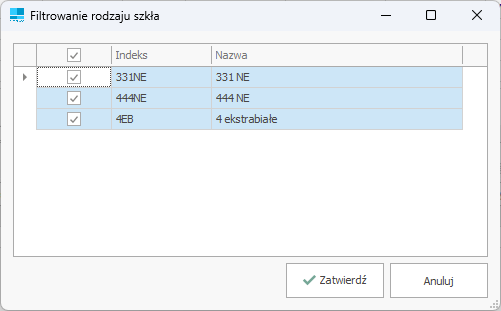
Rozliczenie zlecenia
To wykonanie operacji magazynowej, polegającej na rozchodowaniu surowców użytych do produkcji szyby zespolonej i przyjęciu do magazynu wyrobu gotowego (konieczne do kompletacji i wydania gotowych szyb).
Podczas rozliczenia w razie konieczności program pozwala na przeniesiecie nierozliczonych pozycji do nowego zlecenia, oraz na automatyczne rozliczenie nowo utworzonego zlecenia.
Opcja "nie przenoś statusu wykluczenia pozycji z optymalizacji do nowego zlecenia" przenosi pozycje, które były wykluczone do optymalizacji ( ) do nowego zlecenia, resetując ten status do pozycji podstawowej.
) do nowego zlecenia, resetując ten status do pozycji podstawowej.
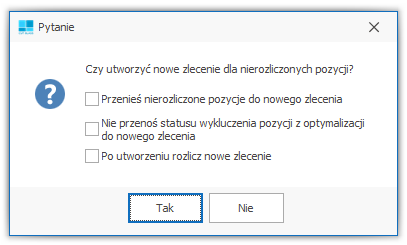
Wydanie wyrobu gotowego
Po zakończeniu procesu produkcyjnego należy utworzyć dokument wydania zewnętrznego wyprodukowanych szyb zespolonych. Zaznaczając wiele zleceń tego samego nabywcy możliwe jest utworzenie wydania wielu zleceń jednym dokumentem magazynowym. Szyby zespolone umieszczane są w stojakach transportowych, dlatego też przed wybraniem pozycji zlecenia należy wybrać stojak, na którym zostaną umieszczone szyby.
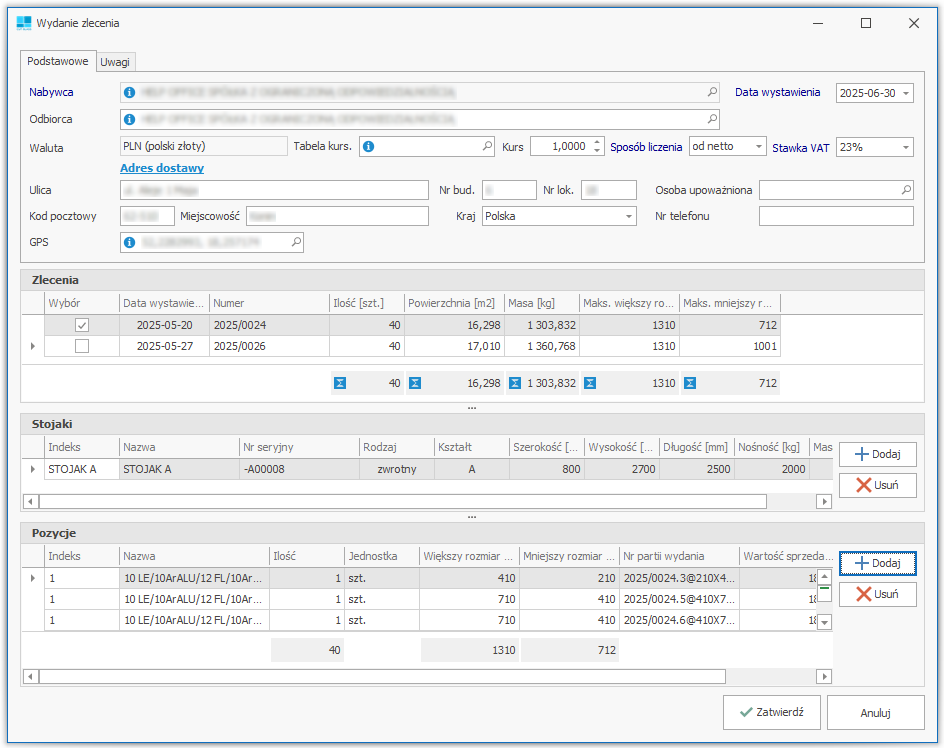
Po wybraniu stojaka należy wybrać pozycje zleceń, które mają zostać na nim umieszczone. Wydanie może zawierać wiele stojaków.

Wydruk etykiet
W celu oznaczenia gotowych szyb zespolonych drukuje się odpowiednie etykiety opisujące produkt i powiązane z nim zlecenie. Aplikacja Cut Glass umożliwia masowy wydruk etykiet. Przed wydrukiem możemy określić rodzaj etykiety jaki chcemy zastosować dla poszczególnych pozycji zleceń. Jeżeli w zleceniu lub w kartotece kontrahenta określono domyślny rodzaj etykiety to zostanie ona ustawiona automatycznie. Możliwe jest ustawienie etykiety dla wielu pozycji naraz korzystając z menu kontekstowego.
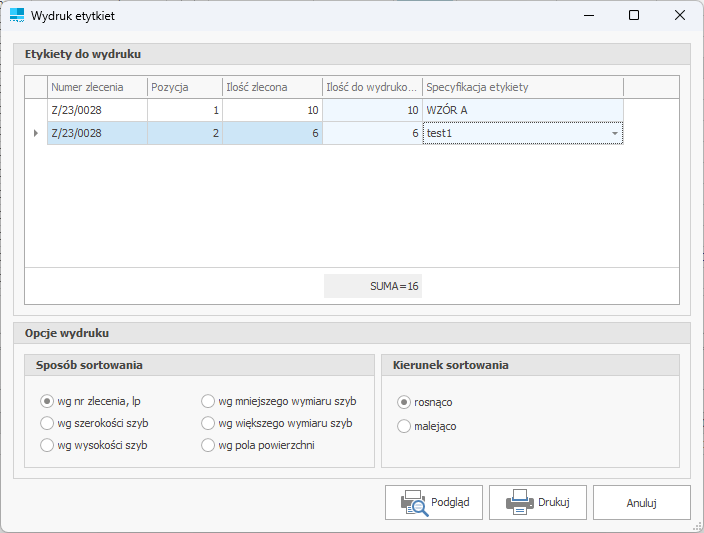
Edycja zlecenia
Tworzenie nowego zlecenia należy rozpocząć od wybrania nabywcy (dane odbiorcy jeśli są puste zostaną uzupełnione danymi nabywcy). Data wystawienia zlecenia jest edytowalna tylko na etapie tworzenia nowego zlecenia. Pole oferta pozwala na powiązanie zlecenia z wcześniej utworzoną ofertą (oferta jest zleceniem o odpowiednim statusie: zarejestrowano ofertę lub wysłano ofertę).
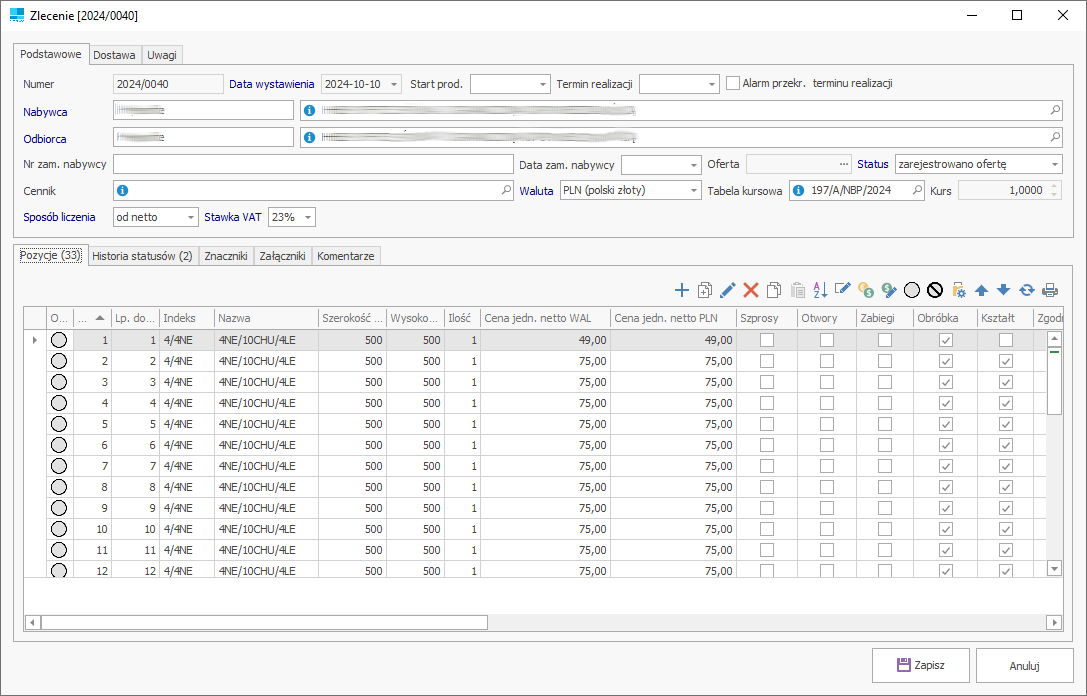
Na zakładce "Dostawa" znajdują się pola, w których przechowywane są informacje o miejscu dostawy. Adres dostawy można wprowadzić ręcznie lub skopiować jeden z adresów dostępnych w kartotece nabywcy lub odbiorcy klikając etykietę "Adres dostawy". Możemy w tym miejscu ustawić też planowany termin dostawy.
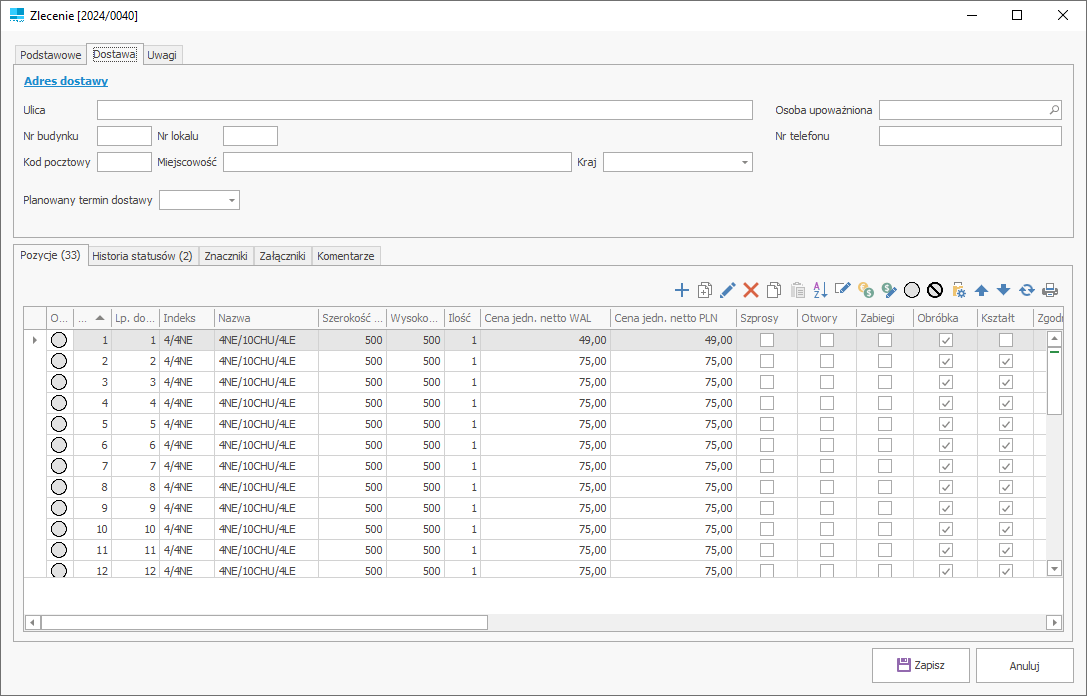
Operacje możliwe do wykonania w kontekście pozycji zlecenia to:
- dodanie nowej pozycji,
- powielenie istniejącej pozycji,
- edycja pozycji,
- usunięcie pozycji,
- skopiowanie pozycji (możliwe jest na wielu pozycjach jednocześnie),
- wklejenie skopiowanej wcześniej pozycji (dozwolone jest kopiowanie pozycji między zleceniami),
- sortowanie pozycji,
- zmiana szyby (możliwa jest zmiana na wielu pozycjach jednocześnie),
- przeliczenie ceny (możliwe jest na wielu pozycjach jednocześnie),
- włączenie/wyłączenie możliwości przenoszenia pozycji do zbioru optymalizacyjnego (możliwe jest na wielu pozycjach jednocześnie),
- dodanie pozycji do zbioru optymalizacyjnego (możliwe jest na wielu pozycjach jednocześnie),
- wyświetlenie powiązanego z pozycją zbioru optymalizacyjnego,
- przesunięcie w górę/dół pozycji zlecenia (zmiana porządku wyświetlania listy pozycji),
- odświeżenie listy,
- wydruk listy.
Zakładka "Znaczniki" zawiera listę znaczników przypisanych do dokumentu.
Zakładka "Załączniki" stanowi kontener plików dołączonych do dokumentu zlecenia. Załączniki przechowywane są w standardowym systemie plików, z założenia powinny być przechowywane na wspólnym zasobie sieciowym. Możliwe jest dodawanie załączników przy użyciu schowka systemowego (kopiuj -> wklej) lub przez przeciągnięcie i upuszczenie (drag & drop).
Edycja pozycji zlecenia
Pozycja zlecenia przechowuje informacje o definicji szyby zespolonej, która ma zostać wykonana na zlecenie nabywcy. Sekcja "Podstawowe" określa wymiary nominalne szyby, ilość zleconych do wykonania szyb, uwagi oraz specyfikację etykiety, która ma zostać użyta do wydruku. W sekcji "Zamówienie klienta" znajdują się informacje związane z zamówieniem klienta, czyli z reguły zamówieniem złożonym do nabywcy przez klienta detalicznego.
Najistotniejsze dane znajdują się na zakładce "Szyba" gdzie należy wskazać pozycję kartoteki produktów typu "szyba", zdefiniować konstrukcję oraz kształt. Domyślnie konstrukcja szyby kopiowana jest z kartoteki produktu a kształt ustawiany jako prostokąt.
Zaznaczenie opcji "Załaduj kolejną po zatwierdzeniu" spowoduje po zatwierdzeniu (zapisaniu) załadowanie do bieżącego formularza kolejnej pozycji zlecenia. Użycie przycisku "Zatwierdź i powiel" zapisuje bieżącą pozycję i tworzy nową uzupełniając ją danymi poprzednio edytowanej pozycji.
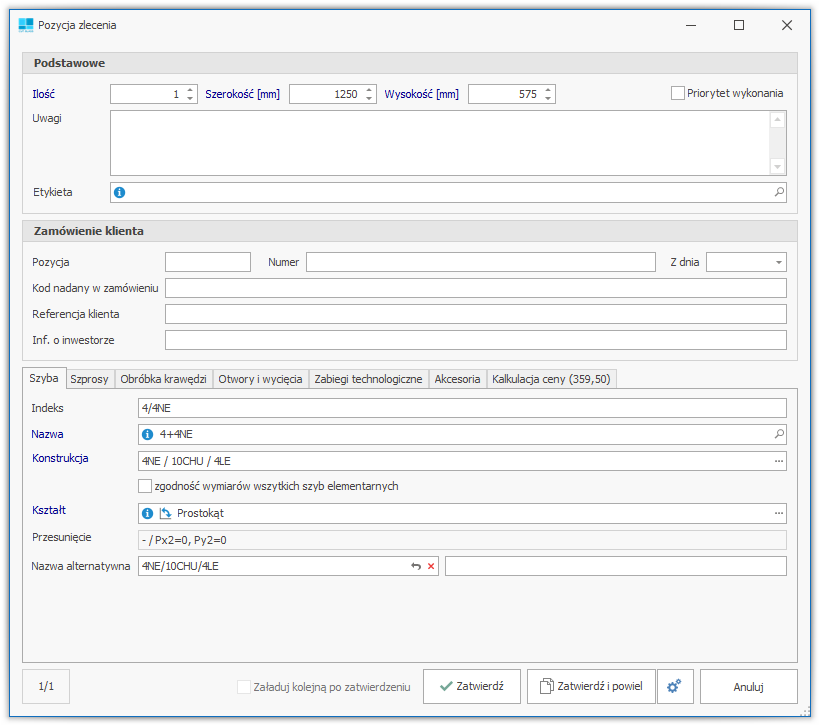
Konstrukcja szyby jest kopią danych z kartoteki produktu, którą można modyfikować na potrzeby konkretnego zlecenia. Dodatkowym polem jest "Zachować ukierunkowanie struktury", które zabezpiecza przez obracaniem szyb elementarnych podczas procesu obliczania optymalizacji rozkroju.
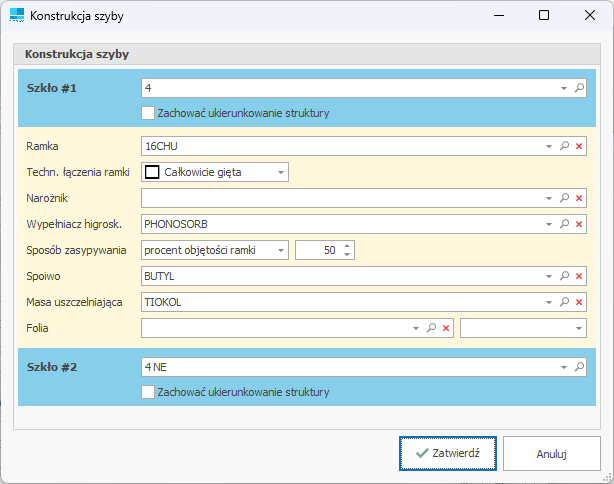
Kształt szyby zespolonej można wybrać z kartoteki wbudowanych kształtów lub wybrać "kształt nieokreślony" i załadować definicję kształtu z pliku DXF programu AutoCAD (wer. R12). Załadowany kształt DXF możemy edytować w programie wybierając ikonkę edycji kształtu w polu "kształt" przy nazwie kształtu
 .
. Bardziej złożone kształty wymagają wprowadzenia dodatkowych wymiarów. Dla szyb zespolonych czyli wielowarstwowych możliwe jest ustawienie przesunięcia drugiej i kolejnych szyb względem pierwszej (tzw. step). Dodatkowymi parametrami są marginesy technologiczne doliczane do wymiaru nominalnego szyby podczas obliczania optymalizacji rozkroju.
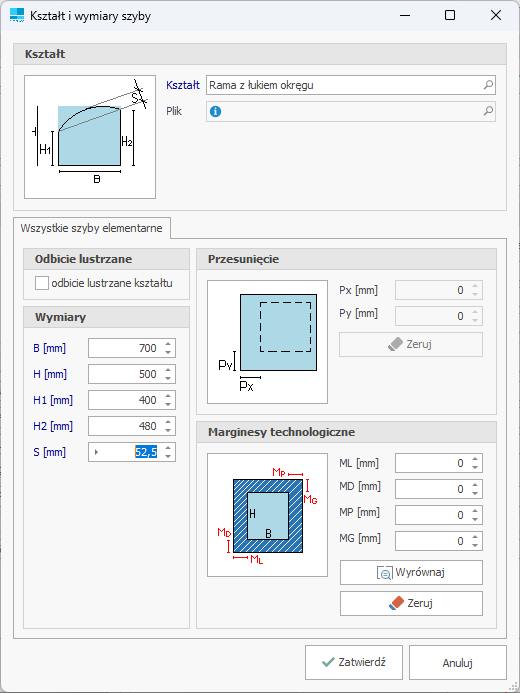
Szczególnym przypadkiem kształtu jest rama z łukiem okręgu, który dla wymiaru "S" posiada specjalny kalkulator do obliczenia tego wymiaru.
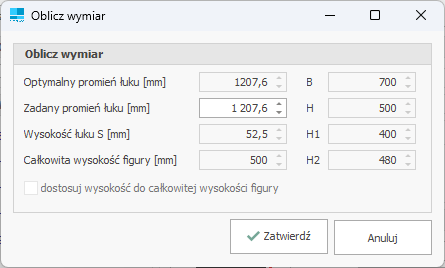
Obróbka krawędzi pozwala na określenie, które z krawędzi szyb elementarnych oraz które z szyb elementarnych mają podlegać obróbce. O wartość wprowadzoną w polu naddatek zostanie powiększony wymiar elementu podczas obliczania optymalizacji rozkroju. Naddatku nie można stosować dla kształtów innych niż prostokąt.
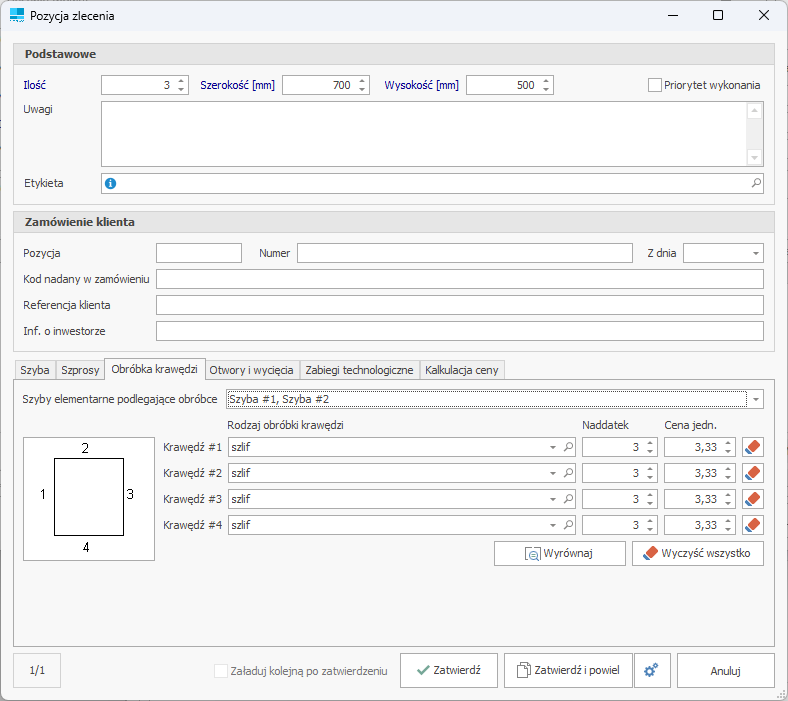
Kalkulacja ceny końcowej odbywa się na zasadach określonych w parametrach wyceny zdefiniowanych w kartotece nabywcy zlecenia lub bezpośrednio w ustawienia globalnych aplikacji jeśli nie zdefiniowano dla nabywcy.
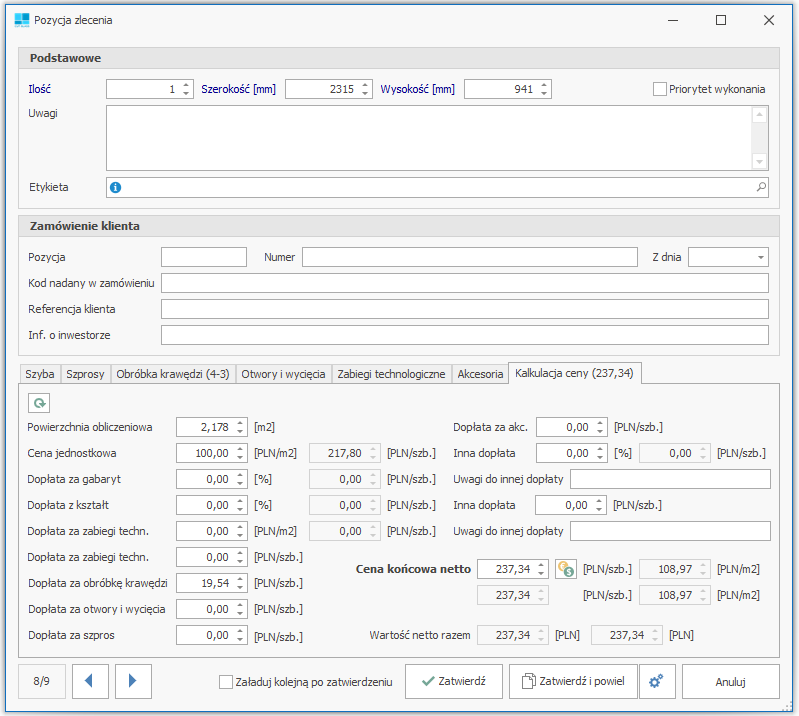
W pozycji "Podstawowe" można przestawić kolejność wpisywanych wartości klikając prawy przycisk myszy na tym właśnie wierszu.